Chrome浏览器如何开启插件开发模式
来源:Chrome浏览器官网
时间:2025/06/27
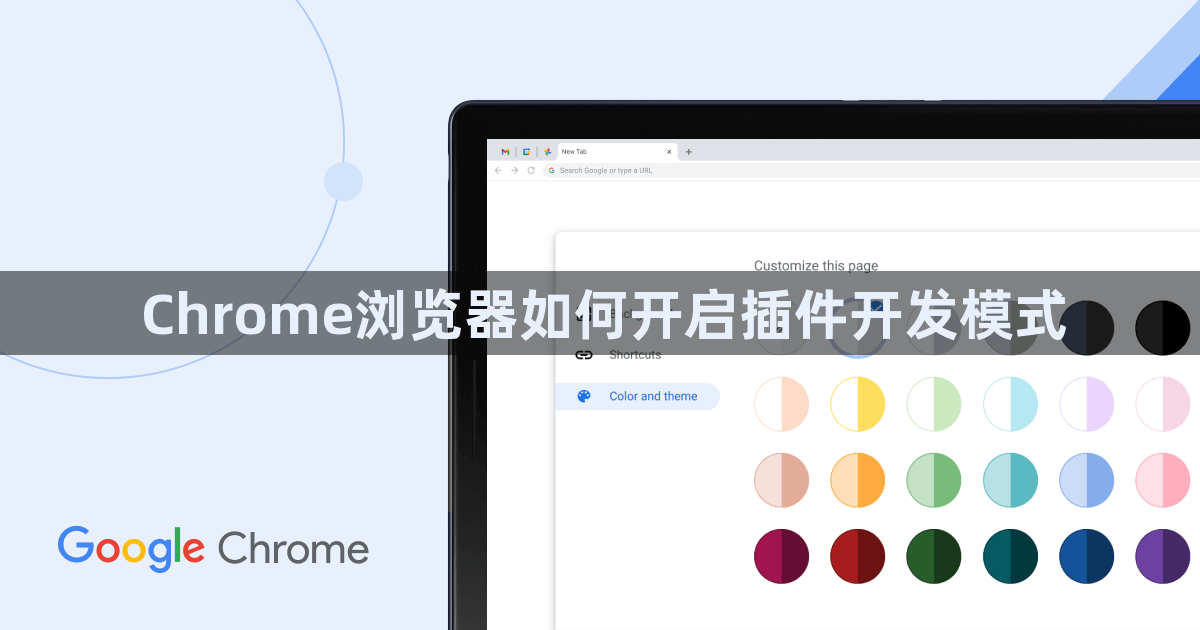
1. 进入扩展程序页面:打开Chrome浏览器,点击右上角的三个点图标(菜单按钮),选择“更多工具”,再点击“扩展程序”,或者在地址栏输入“chrome://extensions/”直接进入扩展程序管理页面。
2. 开启开发者模式:在扩展程序页面右上角,找到“开发者模式”开关,将其打开。开启后,页面会显示“加载已解压的扩展程序”、“打包扩展程序”等按钮。
3. 安装未上架的扩展程序:若需要安装未在Chrome应用商店上架的扩展程序,可点击“加载已解压的扩展程序”按钮,选择包含manifest.json文件的文件夹进行安装。注意,若文件夹被移动或删除,扩展将失效。
4. 调试与测试:在开发者模式下,可以直接对扩展程序进行调试和测试。例如,可以查看扩展程序的后台脚本、修改配置信息等。同时,也可以利用Chrome提供的开发者工具进行更深入的调试和分析。
5. 注意事项:开启开发者模式后,浏览器将允许加载和运行未经验证的扩展程序,这可能会增加安全风险。因此,建议仅在必要时开启开发者模式,并确保从可信来源获取扩展程序。同时,定期检查和更新已安装的扩展程序,以确保其安全性和功能性。
猜你喜欢
1
谷歌浏览器如何防止浏览器崩溃
时间:2025/07/19
阅读
2
Chrome浏览器v378物联网协议:Matter智能家居标准支持
时间:2025/04/18
阅读
3
Chrome浏览器下载安装后如何配置启动页
时间:2025/10/17
阅读
4
Chrome浏览器书签分类管理操作创新经验
时间:2025/10/03
阅读
5
谷歌浏览器下载完成后浏览器加速操作技巧
时间:2025/12/01
阅读
6
如何在Chrome浏览器中设置多个用户
时间:2025/04/18
阅读
7
谷歌浏览器下载安装包文件加密传输技术解析
时间:2025/06/01
阅读
8
google Chrome如何优化跨设备同步的浏览体验
时间:2025/05/05
阅读
9
Chrome浏览器哪些插件最受程序员欢迎
时间:2025/06/17
阅读
